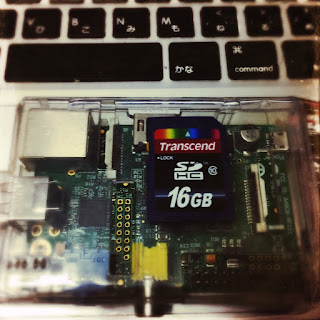この前、ブラウザの画面キャプチャ用にブラウザキャプチャ用Chrome Extension:FireShotを紹介したのだが、今度はスクリーンショットを撮った後に簡単に隠したいとこにぼかしやハイライトをつけたいなぁと思った時、FireShotではできなかったので、もう一度探してみるとこに。
そこで見つかったのが拡張機能Awesome Screenshotだった。
Chromeのツールバーからこんな感じで選べる。
例えばスクリーンショットに映った個人名などのあまり人に見せたくないものにぼかしを入れたい場合、Awesome Screenshotでスクリーンショットを撮った後、この水滴みたいな部分をクリックする。
するとシェイプでぼかしを入れたい部分を範囲選択できるので、これでどんどんぼかすことができる。
ただし、ローカルに保存するファイル名がWEBページのタイトルしかつかないので、同じページでいくつかのスクリーンショットを撮る場合はいちいち名前を変えてやらないといけない。
前回紹介したブラウザキャプチャ用Chrome Extension:FireShotだとデフォルトはWEBページのタイトルと時分秒などを設定でテンプレートとして設定できるので便利。
なので、スクリーンショットに簡単に加工を付けたい時と、ただ撮るだけの時とは使い分けるようにしてる。しかもChromeで完結しているのでWindowsやMacなどOSによって使い勝手のいいアプリを探す手間も省けて便利。
2016年1月31日日曜日
クラウド開発環境として使えそうなCloud 9 IDEを使ってみた
無料でブラウザベースで扱えるCloud 9 IDEを試してみた。いっつもはローカルのPC内にVMwareなどで仮想マシンを作成し、ライブラリやミドルウェアをインストールしたりしていたのだが家や外出先などの環境によっていちいち作成しているとズレが出たりするので、ちょっと困ってた。
そんな中でみつけたのがCloud 9 IDE。どんな使い勝手か個人使用は無料なので使ってみた。
ログインしたらこんな感じ。
まずは"Create a new workspace"をクリック。
"Project Name"に適当な名前を入れて、今回は"PHP & Apache, MySQL pre-configured"を選択した。
するとこんな感じでProjectが出来上がる。
画面の下にはCLIも用意されていて、コマンドもスムーズに打てる。ちなみにブラウザ上にも関わらずTab補完も可能な感じで違和感ない。
OSはUbuntu 14.04.2 LTS。
テキストエディタでphp.iniも編集できるし、下部のCLIからviで編集もできる。
何、これ。超便利!
MySQLもつないでみよう。データベースどうなってるんだろう。
動いてなかった。こっからどうするんだろう。上の"Run Project"をクリック。
するとこんな感じでコンソールに実行結果が出力される。URLも同時に出力されるので、これが自分の作ったサイトとして反映される。
作っておいたphpinfo()のページもちゃんと表示される。すごいじゃん!
ちなみにMySQLも"Run Project"の時点で起動されていた。
ちなみにworkspaceはprivateは1つしか作れないけど、publicにするといくつでもProjectを作れるみたい。
HWスペックはこんな感じ。CPU 1Core、Memory1GB、HDD5GB。
ちょっと試したりするなら最高の環境。ちょっと今度から使ってみよう。みなさんにもオススメです。
そんな中でみつけたのがCloud 9 IDE。どんな使い勝手か個人使用は無料なので使ってみた。
ログインしたらこんな感じ。
まずは"Create a new workspace"をクリック。
"Project Name"に適当な名前を入れて、今回は"PHP & Apache, MySQL pre-configured"を選択した。
するとこんな感じでProjectが出来上がる。
画面の下にはCLIも用意されていて、コマンドもスムーズに打てる。ちなみにブラウザ上にも関わらずTab補完も可能な感じで違和感ない。
OSはUbuntu 14.04.2 LTS。
テキストエディタでphp.iniも編集できるし、下部のCLIからviで編集もできる。
何、これ。超便利!
MySQLもつないでみよう。データベースどうなってるんだろう。
$ mysql -u root ERROR 2002 (HY000): Can't connect to local MySQL server through socket '/var/run/mysqld/mysqld.sock' (2)
動いてなかった。こっからどうするんだろう。上の"Run Project"をクリック。
するとこんな感じでコンソールに実行結果が出力される。URLも同時に出力されるので、これが自分の作ったサイトとして反映される。
作っておいたphpinfo()のページもちゃんと表示される。すごいじゃん!
ちなみにMySQLも"Run Project"の時点で起動されていた。
$ mysql -u root Welcome to the MySQL monitor. Commands end with ; or \g. Your MySQL connection id is 49 Server version: 5.5.44-0ubuntu0.14.04.1 (Ubuntu) Copyright (c) 2000, 2015, Oracle and/or its affiliates. All rights reserved. Oracle is a registered trademark of Oracle Corporation and/or its affiliates. Other names may be trademarks of their respective owners. Type 'help;' or '\h' for help. Type '\c' to clear the current input statement. mysql> show databases; +--------------------+ | Database | +--------------------+ | information_schema | | c9 | | mysql | | performance_schema | +--------------------+ 4 rows in set (0.00 sec) mysql> use c9 Database changed mysql> show tables; Empty set (0.00 sec)
ちなみにworkspaceはprivateは1つしか作れないけど、publicにするといくつでもProjectを作れるみたい。
HWスペックはこんな感じ。CPU 1Core、Memory1GB、HDD5GB。
ちょっと試したりするなら最高の環境。ちょっと今度から使ってみよう。みなさんにもオススメです。
2016年1月28日木曜日
イメージキャプチャ用Chrome Extension:FireShot
先に言っておくと小ネタだ。
ちょっとブラウザでスックリーンショットを撮りたいけど、ツールバーとかタブとか見えてていやだなぁって思ってしまうタチなので、余計なものを省いてスクリーンショットを撮ろうといちいち範囲選択してって割とめんどくさい。
そんな時にいいスクリーンショット取れるChrome Extensionないかなぁと思って探してたらあったのがこのFireShot。試したら割と便利だった。
こんな感じで色々と撮れる範囲を選べる。
設定でファイル名を選べたり、JPGとPNGで選べるし、ショートカットも使える。日本語も対応。少し変な日本語多いけどw
普通にブラウザごとまるっとスクリーンショットを撮ったらこう。
FireShotで見える部分だけで撮るとこうなる。ツールバーとかタブとかの余計な部分がなくなっていい感じ。
全部のページを撮るとこう。
これでさくっと撮れて便利だ。
ちょっとブラウザでスックリーンショットを撮りたいけど、ツールバーとかタブとか見えてていやだなぁって思ってしまうタチなので、余計なものを省いてスクリーンショットを撮ろうといちいち範囲選択してって割とめんどくさい。
そんな時にいいスクリーンショット取れるChrome Extensionないかなぁと思って探してたらあったのがこのFireShot。試したら割と便利だった。
こんな感じで色々と撮れる範囲を選べる。
設定でファイル名を選べたり、JPGとPNGで選べるし、ショートカットも使える。日本語も対応。少し変な日本語多いけどw
普通にブラウザごとまるっとスクリーンショットを撮ったらこう。
FireShotで見える部分だけで撮るとこうなる。ツールバーとかタブとかの余計な部分がなくなっていい感じ。
全部のページを撮るとこう。
これでさくっと撮れて便利だ。
2016年1月26日火曜日
Raspberry Piに無線LANアダプタを使ってWPAで接続する。
Raspberry Piを買った時に同時にBUFFALO 無線LAN子機 コンパクトモデル 11n技術・11g/b対応 WLI-UC-GNM
Raspberry Piに無線LANアダプタを挿した状態で電源を投入してみる。
OS起動後に無線LANアダプタが認識されているか試して見る。
# lsusb Bus 001 Device 004: ID 0411:01a2 BUFFALO INC. (formerly MelCo., Inc.) WLI-UC-GNM Wireless LAN Adapter [Ralink RT8070] Bus 001 Device 003: ID 0424:ec00 Standard Microsystems Corp. SMSC9512/9514 Fast Ethernet Adapter Bus 001 Device 002: ID 0424:9514 Standard Microsystems Corp. Bus 001 Device 001: ID 1d6b:0002 Linux Foundation 2.0 root hub
interfaceとしてはどうなっているのか。
# ifconfig
eth0 Link encap:Ethernet HWaddr b8:27:eb:37:97:9a
inet addr:192.168.2.90 Bcast:192.168.2.255 Mask:255.255.255.0
inet6 addr: fe80::e227:b59c:6e54:2f0f/64 Scope:Link
inet6 addr: 2001:a450:1e6:9900:5f66:5ee:8bd2:afaa/64 Scope:Global
UP BROADCAST RUNNING MULTICAST MTU:1500 Metric:1
RX packets:750 errors:0 dropped:2 overruns:0 frame:0
TX packets:585 errors:0 dropped:0 overruns:0 carrier:0
collisions:0 txqueuelen:1000
RX bytes:55504 (54.2 KiB) TX bytes:73519 (71.7 KiB)
lo Link encap:Local Loopback
inet addr:127.0.0.1 Mask:255.0.0.0
inet6 addr: ::1/128 Scope:Host
UP LOOPBACK RUNNING MTU:65536 Metric:1
RX packets:0 errors:0 dropped:0 overruns:0 frame:0
TX packets:0 errors:0 dropped:0 overruns:0 carrier:0
collisions:0 txqueuelen:0
RX bytes:0 (0.0 B) TX bytes:0 (0.0 B)
wlan0 Link encap:Ethernet HWaddr dc:fb:02:58:0d:c7
UP BROADCAST MULTICAST MTU:1500 Metric:1
RX packets:0 errors:0 dropped:0 overruns:0 frame:0
TX packets:0 errors:0 dropped:0 overruns:0 carrier:0
collisions:0 txqueuelen:1000
RX bytes:0 (0.0 B) TX bytes:0 (0.0 B)
IPアドレスは設定されていない。ワイヤレスポイントへのアクセス設定何もしてないから当たり前と言えば当たり前。
/etc/network/interfacesを編集する。
# Include files from /etc/network/interfaces.d:
source-directory /etc/network/interfaces.d
auto lo
iface lo inet loopback
iface eth0 inet manual
allow-hotplug wlan0
iface wlan0 inet manual
wpa-conf /etc/wpa_supplicant/wpa_supplicant.conf
allow-hotplug wlan1
iface wlan1 inet manual
wpa-conf /etc/wpa_supplicant/wpa_supplicant.conf
WPAのSSIDやキーは/etc/wpa_supplicant/wpa_supplicant.confで設定を行う。
設定を行う前に、wpa_supplicant.conf内に記載するSSIDとキーを暗号化したものを生成しよう。
wpa_passphrase SSID KEYで生成してくれる。
# wpa_passphrase elecom2g-xxxx KEY
network={
ssid="SSID"
#psk="平文のキー"
psk=HASH化されたキー
}
これを/etc/wpa_supplicant/wpa_supplicant.confにコピペし平文のキーは消す。
ctrl_interface=DIR=/var/run/wpa_supplicant GROUP=netdev
update_config=1
network={
ssid="SSID"
psk=HASH化されたキー
#RSNはWPA2
proto=RSN
key_mgmt=WPA-PSK
#AESの場合CCMP
pairwise=CCMP
group=CCMP
auth_alg=OPEN
}
ここで/etc/init.d/networking restart、ifconfig wlan0 down・ifconfig wlan0 upとかやっても無線LANが認識されず。
rebootしたら認識された。。なんでだろう。。。
この時点では
wlan0 Link encap:Ethernet HWaddr dc:fb:02:58:0d:c7となっていてて、うちの環境では無線LANルータからDHCPで割り振られたIPなので、これを有線LANと同様、固定IPを割り振る。
inet addr:192.168.2.112 Bcast:192.168.2.255 Mask:255.255.255.0
inet6 addr: 2001:a450:1e6:9900:6d48:b73:6ca1:d1f1/64 Scope:Global
inet6 addr: fe80::feac:c88:a171:e209/64 Scope:Link
UP BROADCAST RUNNING MULTICAST MTU:1500 Metric:1
RX packets:353 errors:0 dropped:2 overruns:0 frame:0
TX packets:46 errors:0 dropped:0 overruns:0 carrier:0
collisions:0 txqueuelen:1000
RX bytes:110916 (108.3 KiB) TX bytes:8350 (8.1 KiB)
/etc/dhcpcd.confにIPアドレスを設定する。
interface wlan0
static ip_address=192.168.2.80/24
これでもう一度rebootする。
これで固定IPが無線LANアダプタに割り振られた!
wlan0 Link encap:Ethernet HWaddr dc:fb:02:58:0d:c7
inet addr:192.168.2.80 Bcast:192.168.2.255 Mask:255.255.255.0
inet6 addr: 2001:a450:1e6:9900:6d48:b73:6ca1:d1f1/64 Scope:Global
inet6 addr: fe80::feac:c88:a171:e209/64 Scope:Link
UP BROADCAST RUNNING MULTICAST MTU:1500 Metric:1
RX packets:657 errors:0 dropped:1 overruns:0 frame:0
TX packets:73 errors:0 dropped:0 overruns:0 carrier:0
collisions:0 txqueuelen:1000
RX bytes:174294 (170.2 KiB) TX bytes:11328 (11.0 KiB)
2016年1月25日月曜日
Raspberry Piの有線LANの固定IP設定
Raspberry PiのIPは無線LANルータから割り当てられたIPを調べたが、毎回、そんなのもやってられないのでIPを固定化することにする。
とりあえず、今の状況を確認する。
eth0にDHCPで割り当てられている。
/etc/network/interfacesを編集しようと思ったら行頭のコメントに
とあった。どうやら/etc/dhcpcd.confを編集する必要があるみたい。下記の記述を追記した。
そして再起動した後でIPアドレスが変更されているかを確認する。
できてた。
とりあえず、今の状況を確認する。
$ ifconfig
eth0 Link encap:Ethernet HWaddr b8:27:eb:37:97:9a
inet addr:192.168.2.111 Bcast:192.168.2.255 Mask:255.255.255.0
inet6 addr: 2001:a450:1e6:9900:6ea:ea6e:6dcd:b12e/64 Scope:Global
inet6 addr: fe80::e227:b59c:6e54:2f0f/64 Scope:Link
UP BROADCAST RUNNING MULTICAST MTU:1500 Metric:1
RX packets:378 errors:0 dropped:2 overruns:0 frame:0
TX packets:280 errors:0 dropped:0 overruns:0 carrier:0
collisions:0 txqueuelen:1000
RX bytes:30437 (29.7 KiB) TX bytes:33541 (32.7 KiB)
lo Link encap:Local Loopback
inet addr:127.0.0.1 Mask:255.0.0.0
inet6 addr: ::1/128 Scope:Host
UP LOOPBACK RUNNING MTU:65536 Metric:1
RX packets:0 errors:0 dropped:0 overruns:0 frame:0
TX packets:0 errors:0 dropped:0 overruns:0 carrier:0
collisions:0 txqueuelen:0
RX bytes:0 (0.0 B) TX bytes:0 (0.0 B)
eth0にDHCPで割り当てられている。
/etc/network/interfacesを編集しようと思ったら行頭のコメントに
# interfaces(5) file used by ifup(8) and ifdown(8)
# Please note that this file is written to be used with dhcpcd
# For static IP, consult /etc/dhcpcd.conf and 'man dhcpcd.conf'
とあった。どうやら/etc/dhcpcd.confを編集する必要があるみたい。下記の記述を追記した。
interface eth0
static ip_address=192.168.2.90/24
static routers=192.168.2.1
static domain_name_servers=192.168.2.1
そして再起動した後でIPアドレスが変更されているかを確認する。
$ssh pi@192.168.2.90 The authenticity of host '192.168.2.90 (192.168.2.90)' can't be established. ECDSA key fingerprint is SHA256:j9mtVhz5CCRaCMFi4xR1PcAWEhI+Ot1mFr/HHCQofBg. Are you sure you want to continue connecting (yes/no)? yes Warning: Permanently added '192.168.2.90' (ECDSA) to the list of known hosts. pi@192.168.2.90's password: The programs included with the Debian GNU/Linux system are free software; the exact distribution terms for each program are described in the individual files in /usr/share/doc/*/copyright. Debian GNU/Linux comes with ABSOLUTELY NO WARRANTY, to the extent permitted by applicable law. Last login: Sun Jan 24 19:10:49 2016 from 192.168.2.101 pi@raspberrypi:~ $
できてた。
Raspberry Piにログインしてやったパッケージアップデート
Raspberry PiをMacでセットアップするの続き。
rootになってみよう。とりあえずsudoしてみると、すんなりrootになれた。
初期はどうなってるか確認しておこう。とりあえず割と普通。
updateをかけてみたくなったのでやってみる。Debian系だからapt-getでできるはず。
まずはパッケージリスト自体の更新を行う。
この後、インストールされているパッケージのアップデートを行う。apt-get dist-upgradeを使うと依存関係も含めてパッケージをアップデートしてくれる。
電源OFFしてもバージョンアップできているか確認してみる。
電源OFFはshutdown -h nowでできる。電源ONはUSBケーブルを抜き差しする。
無事アップデートは完了していた。
rootになってみよう。とりあえずsudoしてみると、すんなりrootになれた。
pi@raspberrypi:~ $ sudo -s root@raspberrypi:/home/pi#
初期はどうなってるか確認しておこう。とりあえず割と普通。
root@raspberrypi:/home/pi# cd /root root@raspberrypi:~# pwd /root root@raspberrypi:~# ls -aFC ./ ../ .bashrc .profile
updateをかけてみたくなったのでやってみる。Debian系だからapt-getでできるはず。
まずはパッケージリスト自体の更新を行う。
root@raspberrypi:~# apt-get update Get:1 http://archive.raspberrypi.org jessie InRelease [13.4 kB] Get:2 http://mirrordirector.raspbian.org jessie InRelease [15.0 kB] Get:3 http://archive.raspberrypi.org jessie/main armhf Packages [109 kB] Get:4 http://mirrordirector.raspbian.org jessie/main armhf Packages [8,962 kB] Get:5 http://archive.raspberrypi.org jessie/ui armhf Packages [7,639 B] Ign http://archive.raspberrypi.org jessie/main Translation-en_GB Ign http://archive.raspberrypi.org jessie/main Translation-en Ign http://archive.raspberrypi.org jessie/ui Translation-en_GB Ign http://archive.raspberrypi.org jessie/ui Translation-en Get:6 http://mirrordirector.raspbian.org jessie/contrib armhf Packages [37.5 kB] Get:7 http://mirrordirector.raspbian.org jessie/non-free armhf Packages [70.3 kB] Get:8 http://mirrordirector.raspbian.org jessie/rpi armhf Packages [1,356 B] Ign http://mirrordirector.raspbian.org jessie/contrib Translation-en_GB Ign http://mirrordirector.raspbian.org jessie/contrib Translation-en Ign http://mirrordirector.raspbian.org jessie/main Translation-en_GB Ign http://mirrordirector.raspbian.org jessie/main Translation-en Ign http://mirrordirector.raspbian.org jessie/non-free Translation-en_GB Ign http://mirrordirector.raspbian.org jessie/non-free Translation-en Ign http://mirrordirector.raspbian.org jessie/rpi Translation-en_GB Ign http://mirrordirector.raspbian.org jessie/rpi Translation-en Fetched 9,217 kB in 40s (226 kB/s) Reading package lists... Done root@raspberrypi:~#
この後、インストールされているパッケージのアップデートを行う。apt-get dist-upgradeを使うと依存関係も含めてパッケージをアップデートしてくれる。
# apt-get dist-upgrade Reading package lists... Done Building dependency tree Reading state information... Done Calculating upgrade... Done The following packages will be upgraded: apt apt-utils bind9-host ca-certificates dpkg dpkg-dev file isc-dhcp-client isc-dhcp-common libapt-inst1.5 libapt-pkg4.12 libbind9-90 libc-bin libc-dev-bin libc6 libc6-dbg libc6-dev libdns-export100 libdns100 libdpkg-perl libirs-export91 libisc-export95 libisc95 libisccc90 libisccfg-export90 libisccfg90 liblwres90 libmagic1 libpam-modules libpam-modules-bin libpam-runtime libpam0g libpcre3 libpng12-0 libpng12-dev libssl1.0.0 libsystemd0 libudev1 libwbclient0 libxml2 locales login multiarch-support openssh-client openssh-server openssh-sftp-server openssl passwd perl perl-base perl-modules python-rpi.gpio raspi-config rsyslog samba-common ssh sudo systemd systemd-sysv tzdata udev 61 upgraded, 0 newly installed, 0 to remove and 0 not upgraded. Need to get 42.1 MB of archives. After this operation, 38.9 kB of additional disk space will be used. Do you want to continue? [Y/n] Y Get:1 http://archive.raspberrypi.org/debian/ jessie/main python-rpi.gpio armhf 0.6.1-1 [23.1 kB] Get:2 http://mirrordirector.raspbian.org/raspbian/ jessie/main dpkg armhf 1.17.26 [2,927 kB] Get:3 http://archive.raspberrypi.org/debian/ jessie/main raspi-config all 20160108 [13.4 kB] Get:4 http://mirrordirector.raspbian.org/raspbian/ jessie/main login armhf 1:4.2-3+deb8u1 [716 kB] Get:5 http://mirrordirector.raspbian.org/raspbian/ jessie/main perl-modules all 5.20.2-3+deb8u3 [2,545 kB] Get:6 http://mirrordirector.raspbian.org/raspbian/ jessie/main perl armhf 5.20.2-3+deb8u3 [2,055 kB] Get:7 http://mirrordirector.raspbian.org/raspbian/ jessie/main libapt-pkg4.12 armhf 1.0.9.8.2 [711 kB] : (省略) : Get:56 http://mirrordirector.raspbian.org/raspbian/ jessie/main libsystemd0 armhf 215-17+deb8u3 [84.0 kB] Get:57 http://mirrordirector.raspbian.org/raspbian/ jessie/main systemd armhf 215-17+deb8u3 [2,214 kB] Get:58 http://mirrordirector.raspbian.org/raspbian/ jessie/main systemd-sysv armhf 215-17+deb8u3 [34.8 kB] Get:59 http://mirrordirector.raspbian.org/raspbian/ jessie/main passwd armhf 1:4.2-3+deb8u1 [927 kB] Get:60 http://mirrordirector.raspbian.org/raspbian/ jessie/main multiarch-support armhf 2.19-18+deb8u2 [179 kB] Get:61 http://mirrordirector.raspbian.org/raspbian/ jessie/main rsyslog armhf 8.4.2-1+deb8u2 [497 kB] Fetched 42.1 MB in 4min 1s (174 kB/s) Extracting templates from packages: 100% Preconfiguring packages ... (Reading database ... 30215 files and directories currently installed.) Preparing to unpack .../dpkg_1.17.26_armhf.deb ... Unpacking dpkg (1.17.26) over (1.17.25) ... Processing triggers for man-db (2.7.0.2-5) ... Setting up dpkg (1.17.26) ... (Reading database ... 30215 files and directories currently installed.) Preparing to unpack .../login_1%3a4.2-3+deb8u1_armhf.deb ... Unpacking login (1:4.2-3+deb8u1) over (1:4.2-3) ... Processing triggers for man-db (2.7.0.2-5) ... Setting up login (1:4.2-3+deb8u1) ... (Reading database ... 30215 files and directories currently installed.) Preparing to unpack .../perl_5.20.2-3+deb8u3_armhf.deb ... Unpacking perl (5.20.2-3+deb8u3) over (5.20.2-3+deb8u1) ... Preparing to unpack .../perl-base_5.20.2-3+deb8u3_armhf.deb ... Unpacking perl-base (5.20.2-3+deb8u3) over (5.20.2-3+deb8u1) ... Processing triggers for man-db (2.7.0.2-5) ... Setting up perl-base (5.20.2-3+deb8u3) ... : (省略) :
電源OFFしてもバージョンアップできているか確認してみる。
電源OFFはshutdown -h nowでできる。電源ONはUSBケーブルを抜き差しする。
$ dpkg -l openssh-server Desired=Unknown/Install/Remove/Purge/Hold | Status=Not/Inst/Conf-files/Unpacked/halF-conf/Half-inst/trig-aWait/Trig-pend |/ Err?=(none)/Reinst-required (Status,Err: uppercase=bad) ||/ Name Version Architecture Description +++-========================-=================-=================-===================================================== ii openssh-server 1:6.7p1-5+deb8u1 armhf secure shell (SSH) server, for secure access from rem
無事アップデートは完了していた。
2016年1月24日日曜日
Raspberry PiをMacでセットアップする
1年ほど前に買ったRaspberry Pi Type B 512MB をそのまま放ったらかしにしてたので、改めてセットアップしてみることにした。
をそのまま放ったらかしにしてたので、改めてセットアップしてみることにした。
まずはSDカードにRaspberry Pi用のOSをインストールしないといけない。今回はTranscend SDHCカード 16GB Class10 (無期限保証) TS16GSDHC10E (FFP) を使う事にした。
を使う事にした。
まずはRaspberry Pi Downloads - Software for the Raspberry PiのサイトからRaspbian Liteを選んでみた。ダウンロードしたファイルを解凍するとimgファイルが出てくる。
そのあと、SDカードにimgファイルを書き込むためのRPi-sd card builderをダウンロードする。
*本日時点でv1.2
これを解凍するとこんなマークのアプリがでてくるので実行する。
するとファイルを選択するウィンドウが表示されるので、先ほど解凍してできたRaspberryのimgファイルを選択する。
SDカードが刺さっているか聞かれるので「Continue」を選択。
刺さっているSDカードを選んでOK。
パスワードを入力。
右上で処理中は歯車が回るのでそのままにしておく。
終わったらこうなる。
SDカードを抜いてRaspberry Piに刺そう。
家にはUSBキーボードもないしテレビも見ながらセットアップしたいので、こんな感じでつないでみた。
無線LANルータからIPアドレスを調べてSSHでログインしてみる。
ログイン成功!
まずはSDカードにRaspberry Pi用のOSをインストールしないといけない。今回はTranscend SDHCカード 16GB Class10 (無期限保証) TS16GSDHC10E (FFP)
まずはRaspberry Pi Downloads - Software for the Raspberry PiのサイトからRaspbian Liteを選んでみた。ダウンロードしたファイルを解凍するとimgファイルが出てくる。
そのあと、SDカードにimgファイルを書き込むためのRPi-sd card builderをダウンロードする。
*本日時点でv1.2
これを解凍するとこんなマークのアプリがでてくるので実行する。
するとファイルを選択するウィンドウが表示されるので、先ほど解凍してできたRaspberryのimgファイルを選択する。
SDカードが刺さっているか聞かれるので「Continue」を選択。
刺さっているSDカードを選んでOK。
パスワードを入力。
右上で処理中は歯車が回るのでそのままにしておく。
終わったらこうなる。
SDカードを抜いてRaspberry Piに刺そう。
家にはUSBキーボードもないしテレビも見ながらセットアップしたいので、こんな感じでつないでみた。
無線LANルータからIPアドレスを調べてSSHでログインしてみる。
ID:pi
PASSWORD:raspberry
$ ssh pi@192.168.2.111 The authenticity of host '192.168.2.111 (192.168.2.111)' can't be established. ECDSA key fingerprint is SHA256:165kpyzknnWOrFZW604DKsaGtzRDf6jPhFrOB/Hdiks. Are you sure you want to continue connecting (yes/no)? yes Warning: Permanently added '192.168.2.111' (ECDSA) to the list of known hosts. pi@192.168.2.111's password: The programs included with the Debian GNU/Linux system are free software; the exact distribution terms for each program are described in the individual files in /usr/share/doc/*/copyright. Debian GNU/Linux comes with ABSOLUTELY NO WARRANTY, to the extent permitted by applicable law. pi@raspberrypi:~ $
ログイン成功!
2016年1月2日土曜日
Bloggerで過去記事の一覧ページを出す
あれ?昔同じようなことしてブログに書いてなかったっけ?というような事があり、調べようとしたのだが検索ワードにも検索語句が思いつかず、タイトルの一覧から見たいなぁと表題のようなことをやってみました。
Blogger 記事を一覧表示するページの作成方法を使わせて頂きました。
思い切って(?)ブログ内検索もなくしました。特に必要性ない感じがしたので。
少しCSSはいじってみようと思います。
Blogger 記事を一覧表示するページの作成方法を使わせて頂きました。
思い切って(?)ブログ内検索もなくしました。特に必要性ない感じがしたので。
少しCSSはいじってみようと思います。
2016年1月1日金曜日
日本語の形態素解析を利用できるようにする
これは今まで個人的には何度もやってきてるんだけど、作業メモといった形で残しておく。
Mecab,IPADicのサイトから一通りダウンロードしてインストールする。
MecabのPythonバインディングもインストールしておく。
試してみよう。
できた、できた。
名刺のデザイン考えたりしてました。正月感一切ないや。
Mecab,IPADicのサイトから一通りダウンロードしてインストールする。
Mecab
# tar -zxfv mecab-X.X.tar.gz # cd mecab-X.X # ./configure # make # make install
IPADic
# tar -zxfv mecab-ipadic-2.7.0-XXXX.tar.gz # cd mecab-ipadic-2.7.0-XXXX # ./configure -with-charset=utf8 # make # make install
MecabのPythonバインディングもインストールしておく。
Mecab-python
# wget https://mecab.googlecode.com/files/mecab-python-0.996.tar.gz # cd mecab-python-0.996 # python setup.py build # python setup.py install
試してみよう。
$ mecab 2016年が始まりました 2016 名詞,数,*,*,*,*,* 年 名詞,接尾,助数詞,*,*,*,年,ネン,ネン が 助詞,格助詞,一般,*,*,*,が,ガ,ガ 始まり 動詞,自立,*,*,五段・ラ行,連用形,始まる,ハジマリ,ハジマリ まし 助動詞,*,*,*,特殊・マス,連用形,ます,マシ,マシ た 助動詞,*,*,*,特殊・タ,基本形,た,タ,タ EOS
できた、できた。
今日の作業
名刺のデザイン考えたりしてました。正月感一切ないや。
Fedora23にDock(Docky)を導入してみよう
あけましておめでとうございます。今年も宜しくお願いします。
いきなり年の頭から気合入れすぎるとダメになる気がするので、テーマはゆるりと。
Fedora23のデスクトップを使っているとウィンドウの切り替えがいささか面倒くさくなってきたので、MacのDockらしいものをインストールしてみたいと思い探しているとDockyなるものが見つかったのでインストールしてみることにした。
…なんかいっぱいインストールされた。
アクティビティからDockyをクリックして有効化するとこんな感じに動きます。
ちょっと使い勝手が良くなったかなぁ。
いきなり年の頭から気合入れすぎるとダメになる気がするので、テーマはゆるりと。
Fedora23のデスクトップを使っているとウィンドウの切り替えがいささか面倒くさくなってきたので、MacのDockらしいものをインストールしてみたいと思い探しているとDockyなるものが見つかったのでインストールしてみることにした。
# dnf install docky
メタデータの期限切れの確認は、0:20:49 前の Fri Jan 1 02:26:56 2016 に実施しました。
依存性が解決されました。
================================================================================
Package アーキテクチャ
バージョン リポジトリ
容量
================================================================================
インストール中:
ORBit2 x86_64 2.14.19-14.fc23 fedora 180 k
dbus-sharp x86_64 1:0.7.0-14.fc23 fedora 84 k
dbus-sharp-glib x86_64 0.5.0-12.fc23 fedora 16 k
docky x86_64 2.2.0-6.fc23 fedora 733 k
gamin x86_64 0.1.10-18.fc23 fedora 133 k
gio-sharp x86_64 0.3-13.fc23 fedora 95 k
gnome-desktop x86_64 2.32.0-16.fc23 fedora 672 k
gnome-desktop-sharp x86_64 2.26.0-27.fc23 updates 102 k
gnome-keyring-sharp x86_64 1.0.1-0.20.133722svn.fc23 fedora 28 k
gnome-sharp x86_64 2.24.2-10.fc23 fedora 315 k
gnome-vfs2 x86_64 2.24.4-19.fc23 fedora 384 k
gnome-vfs2-common noarch 2.24.4-19.fc23 fedora 396 k
gtk-sharp2 x86_64 2.12.26-2.fc23 fedora 684 k
gtk-sharp2-gapi x86_64 2.12.26-2.fc23 fedora 204 k
gtksourceview2 x86_64 2.11.2-20.fc23 fedora 681 k
libIDL x86_64 0.8.14-10.fc23 fedora 90 k
libart_lgpl x86_64 2.3.21-13.fc23 fedora 71 k
libbonobo x86_64 2.32.1-8.fc22 fedora 442 k
libbonoboui x86_64 2.24.5-9.fc23 fedora 347 k
libgdiplus x86_64 3.12-3.fc23 fedora 167 k
libglade2 x86_64 2.6.4-13.fc23 fedora 67 k
libgnome x86_64 2.32.1-10.fc23 fedora 745 k
libgnomecanvas x86_64 2.30.3-10.fc23 fedora 232 k
libgnomeui x86_64 2.24.5-11.fc23 fedora 796 k
libwnck x86_64 2.31.0-5.fc23 fedora 364 k
mono-addins x86_64 1.1-2.fc23 fedora 421 k
mono-core x86_64 4.0.5-2.fc23 updates 13 M
mono-data x86_64 4.0.5-2.fc23 updates 3.7 M
mono-data-sqlite x86_64 4.0.5-2.fc23 updates 97 k
mono-extras x86_64 4.0.5-2.fc23 updates 457 k
mono-mvc x86_64 4.0.5-2.fc23 updates 478 k
mono-wcf x86_64 4.0.5-2.fc23 updates 848 k
mono-web x86_64 4.0.5-2.fc23 updates 2.2 M
mono-winforms x86_64 4.0.5-2.fc23 updates 1.6 M
ndesk-dbus x86_64 0.6.1a-19.fc23 fedora 56 k
ndesk-dbus-glib x86_64 0.4.1-20.fc23 fedora 17 k
notify-sharp x86_64 0.4.0-0.25.20100411svn.fc23 fedora 20 k
pycairo x86_64 1.10.0-2.fc23 fedora 515 k
pygobject2 x86_64 2.28.6-14.fc23 fedora 232 k
pygtk2 x86_64 2.24.0-12.fc23 fedora 921 k
python-xpyb x86_64 1.3.1-5.fc23 fedora 138 k
vte x86_64 0.28.2-16.fc23 fedora 374 k
トランザクションの要約
================================================================================
インストール 42 Packages
総ダウンロード容量: 33 M
インストール済み容量: 114 M
これでいいですか? [y/N]: y
パッケージをダウンロードしています:
(1/42): dbus-sharp-0.7.0-14.fc23.x86_64.rpm 370 kB/s | 84 kB 00:00
(2/42): gio-sharp-0.3-13.fc23.x86_64.rpm 981 kB/s | 95 kB 00:00
(3/42): docky-2.2.0-6.fc23.x86_64.rpm 2.0 MB/s | 733 kB 00:00
(4/42): gnome-keyring-sharp-1.0.1-0.20.133722sv 407 kB/s | 28 kB 00:00
(5/42): gnome-sharp-2.24.2-10.fc23.x86_64.rpm 2.6 MB/s | 315 kB 00:00
(6/42): dbus-sharp-glib-0.5.0-12.fc23.x86_64.rp 28 kB/s | 16 kB 00:00
(7/42): gtk-sharp2-2.12.26-2.fc23.x86_64.rpm 1.9 MB/s | 684 kB 00:00
(8/42): gtk-sharp2-gapi-2.12.26-2.fc23.x86_64.r 636 kB/s | 204 kB 00:00
(9/42): ndesk-dbus-0.6.1a-19.fc23.x86_64.rpm 619 kB/s | 56 kB 00:00
(10/42): ndesk-dbus-glib-0.4.1-20.fc23.x86_64.r 186 kB/s | 17 kB 00:00
(11/42): notify-sharp-0.4.0-0.25.20100411svn.fc 261 kB/s | 20 kB 00:00
(12/42): libart_lgpl-2.3.21-13.fc23.x86_64.rpm 951 kB/s | 71 kB 00:00
(13/42): libbonobo-2.32.1-8.fc22.x86_64.rpm 2.0 MB/s | 442 kB 00:00
(14/42): gnome-vfs2-2.24.4-19.fc23.x86_64.rpm 844 kB/s | 384 kB 00:00
(15/42): mono-addins-1.1-2.fc23.x86_64.rpm 433 kB/s | 421 kB 00:00
(16/42): libbonoboui-2.24.5-9.fc23.x86_64.rpm 775 kB/s | 347 kB 00:00
(17/42): libgnome-2.32.1-10.fc23.x86_64.rpm 1.8 MB/s | 745 kB 00:00
(18/42): ORBit2-2.14.19-14.fc23.x86_64.rpm 1.8 MB/s | 180 kB 00:00
(19/42): libglade2-2.6.4-13.fc23.x86_64.rpm 1.2 MB/s | 67 kB 00:00
(20/42): libgnomecanvas-2.30.3-10.fc23.x86_64.r 535 kB/s | 232 kB 00:00
(21/42): gamin-0.1.10-18.fc23.x86_64.rpm 1.6 MB/s | 133 kB 00:00
(22/42): libIDL-0.8.14-10.fc23.x86_64.rpm 1.6 MB/s | 90 kB 00:00
(23/42): gnome-vfs2-common-2.24.4-19.fc23.noarc 1.1 MB/s | 396 kB 00:00
(24/42): libgnomeui-2.24.5-11.fc23.x86_64.rpm 756 kB/s | 796 kB 00:01
(25/42): mono-web-4.0.5-2.fc23.x86_64.rpm 4.4 MB/s | 2.2 MB 00:00
(26/42): mono-wcf-4.0.5-2.fc23.x86_64.rpm 2.5 MB/s | 848 kB 00:00
(27/42): mono-data-sqlite-4.0.5-2.fc23.x86_64.r 1.4 MB/s | 97 kB 00:00
(28/42): mono-mvc-4.0.5-2.fc23.x86_64.rpm 2.4 MB/s | 478 kB 00:00
(29/42): mono-extras-4.0.5-2.fc23.x86_64.rpm 2.4 MB/s | 457 kB 00:00
(30/42): mono-data-4.0.5-2.fc23.x86_64.rpm 3.5 MB/s | 3.7 MB 00:01
(31/42): mono-winforms-4.0.5-2.fc23.x86_64.rpm 3.6 MB/s | 1.6 MB 00:00
(32/42): gnome-desktop-sharp-2.26.0-27.fc23.x86 2.0 MB/s | 102 kB 00:00
(33/42): gtksourceview2-2.11.2-20.fc23.x86_64.r 1.9 MB/s | 681 kB 00:00
(34/42): libwnck-2.31.0-5.fc23.x86_64.rpm 822 kB/s | 364 kB 00:00
(35/42): vte-0.28.2-16.fc23.x86_64.rpm 1.5 MB/s | 374 kB 00:00
(36/42): libgdiplus-3.12-3.fc23.x86_64.rpm 1.2 MB/s | 167 kB 00:00
(37/42): gnome-desktop-2.32.0-16.fc23.x86_64.rp 1.4 MB/s | 672 kB 00:00
(38/42): pycairo-1.10.0-2.fc23.x86_64.rpm 2.4 MB/s | 515 kB 00:00
(39/42): pygobject2-2.28.6-14.fc23.x86_64.rpm 1.1 MB/s | 232 kB 00:00
(40/42): python-xpyb-1.3.1-5.fc23.x86_64.rpm 1.9 MB/s | 138 kB 00:00
(41/42): mono-core-4.0.5-2.fc23.x86_64.rpm 4.0 MB/s | 13 MB 00:03
(42/42): pygtk2-2.24.0-12.fc23.x86_64.rpm 1.5 MB/s | 921 kB 00:00
--------------------------------------------------------------------------------
合計 4.5 MB/s | 33 MB 00:07
トランザクションの確認を実行中...
トランザクションの確認に成功しました。
トランザクションのテストを実行中...
トランザクションのテストに成功しました。
トランザクションを実行中...
インストール中 : libglade2-2.6.4-13.fc23.x86_64 1/42
インストール中 : libart_lgpl-2.3.21-13.fc23.x86_64 2/42
インストール中 : libgnomecanvas-2.30.3-10.fc23.x86_64 3/42
インストール中 : python-xpyb-1.3.1-5.fc23.x86_64 4/42
インストール中 : pycairo-1.10.0-2.fc23.x86_64 5/42
インストール中 : pygobject2-2.28.6-14.fc23.x86_64 6/42
インストール中 : pygtk2-2.24.0-12.fc23.x86_64 7/42
インストール中 : gnome-desktop-2.32.0-16.fc23.x86_64 8/42
インストール中 : libgdiplus-3.12-3.fc23.x86_64 9/42
インストール中 : mono-data-sqlite-4.0.5-2.fc23.x86_64 10/42
インストール中 : mono-data-4.0.5-2.fc23.x86_64 11/42
インストール中 : mono-web-4.0.5-2.fc23.x86_64 12/42
インストール中 : mono-mvc-4.0.5-2.fc23.x86_64 13/42
インストール中 : mono-wcf-4.0.5-2.fc23.x86_64 14/42
インストール中 : mono-core-4.0.5-2.fc23.x86_64 15/42
インストール中 : mono-winforms-4.0.5-2.fc23.x86_64 16/42
インストール中 : mono-extras-4.0.5-2.fc23.x86_64 17/42
インストール中 : gtk-sharp2-2.12.26-2.fc23.x86_64 18/42
インストール中 : dbus-sharp-1:0.7.0-14.fc23.x86_64 19/42
インストール中 : dbus-sharp-glib-0.5.0-12.fc23.x86_64 20/42
インストール中 : ndesk-dbus-0.6.1a-19.fc23.x86_64 21/42
インストール中 : ndesk-dbus-glib-0.4.1-20.fc23.x86_64 22/42
インストール中 : notify-sharp-0.4.0-0.25.20100411svn.fc23.x86_64 23/42
インストール中 : gio-sharp-0.3-13.fc23.x86_64 24/42
インストール中 : gnome-keyring-sharp-1.0.1-0.20.133722svn.fc23.x86_6 25/42
インストール中 : mono-addins-1.1-2.fc23.x86_64 26/42
インストール中 : gtk-sharp2-gapi-2.12.26-2.fc23.x86_64 27/42
インストール中 : vte-0.28.2-16.fc23.x86_64 28/42
インストール中 : libwnck-2.31.0-5.fc23.x86_64 29/42
インストール中 : gtksourceview2-2.11.2-20.fc23.x86_64 30/42
インストール中 : gnome-desktop-sharp-2.26.0-27.fc23.x86_64 31/42
インストール中 : libIDL-0.8.14-10.fc23.x86_64 32/42
インストール中 : ORBit2-2.14.19-14.fc23.x86_64 33/42
インストール中 : libbonobo-2.32.1-8.fc22.x86_64 34/42
インストール中 : gamin-0.1.10-18.fc23.x86_64 35/42
インストール中 : gnome-vfs2-common-2.24.4-19.fc23.noarch 36/42
インストール中 : gnome-vfs2-2.24.4-19.fc23.x86_64 37/42
インストール中 : libgnome-2.32.1-10.fc23.x86_64 38/42
インストール中 : libbonoboui-2.24.5-9.fc23.x86_64 39/42
インストール中 : libgnomeui-2.24.5-11.fc23.x86_64 40/42
インストール中 : gnome-sharp-2.24.2-10.fc23.x86_64 41/42
インストール中 : docky-2.2.0-6.fc23.x86_64 42/42
検証中 : docky-2.2.0-6.fc23.x86_64 1/42
検証中 : dbus-sharp-1:0.7.0-14.fc23.x86_64 2/42
検証中 : dbus-sharp-glib-0.5.0-12.fc23.x86_64 3/42
検証中 : gio-sharp-0.3-13.fc23.x86_64 4/42
検証中 : gnome-keyring-sharp-1.0.1-0.20.133722svn.fc23.x86_6 5/42
検証中 : gnome-sharp-2.24.2-10.fc23.x86_64 6/42
検証中 : gtk-sharp2-2.12.26-2.fc23.x86_64 7/42
検証中 : gtk-sharp2-gapi-2.12.26-2.fc23.x86_64 8/42
検証中 : mono-addins-1.1-2.fc23.x86_64 9/42
検証中 : ndesk-dbus-0.6.1a-19.fc23.x86_64 10/42
検証中 : ndesk-dbus-glib-0.4.1-20.fc23.x86_64 11/42
検証中 : notify-sharp-0.4.0-0.25.20100411svn.fc23.x86_64 12/42
検証中 : gnome-vfs2-2.24.4-19.fc23.x86_64 13/42
検証中 : libart_lgpl-2.3.21-13.fc23.x86_64 14/42
検証中 : libbonobo-2.32.1-8.fc22.x86_64 15/42
検証中 : libbonoboui-2.24.5-9.fc23.x86_64 16/42
検証中 : libgnome-2.32.1-10.fc23.x86_64 17/42
検証中 : libgnomecanvas-2.30.3-10.fc23.x86_64 18/42
検証中 : libgnomeui-2.24.5-11.fc23.x86_64 19/42
検証中 : ORBit2-2.14.19-14.fc23.x86_64 20/42
検証中 : libglade2-2.6.4-13.fc23.x86_64 21/42
検証中 : gamin-0.1.10-18.fc23.x86_64 22/42
検証中 : gnome-vfs2-common-2.24.4-19.fc23.noarch 23/42
検証中 : libIDL-0.8.14-10.fc23.x86_64 24/42
検証中 : mono-core-4.0.5-2.fc23.x86_64 25/42
検証中 : mono-web-4.0.5-2.fc23.x86_64 26/42
検証中 : mono-wcf-4.0.5-2.fc23.x86_64 27/42
検証中 : mono-data-4.0.5-2.fc23.x86_64 28/42
検証中 : mono-data-sqlite-4.0.5-2.fc23.x86_64 29/42
検証中 : mono-mvc-4.0.5-2.fc23.x86_64 30/42
検証中 : mono-extras-4.0.5-2.fc23.x86_64 31/42
検証中 : mono-winforms-4.0.5-2.fc23.x86_64 32/42
検証中 : gnome-desktop-sharp-2.26.0-27.fc23.x86_64 33/42
検証中 : gtksourceview2-2.11.2-20.fc23.x86_64 34/42
検証中 : libwnck-2.31.0-5.fc23.x86_64 35/42
検証中 : vte-0.28.2-16.fc23.x86_64 36/42
検証中 : gnome-desktop-2.32.0-16.fc23.x86_64 37/42
検証中 : libgdiplus-3.12-3.fc23.x86_64 38/42
検証中 : pycairo-1.10.0-2.fc23.x86_64 39/42
検証中 : pygtk2-2.24.0-12.fc23.x86_64 40/42
検証中 : pygobject2-2.28.6-14.fc23.x86_64 41/42
検証中 : python-xpyb-1.3.1-5.fc23.x86_64 42/42
インストール:
ORBit2.x86_64 2.14.19-14.fc23
dbus-sharp.x86_64 1:0.7.0-14.fc23
dbus-sharp-glib.x86_64 0.5.0-12.fc23
docky.x86_64 2.2.0-6.fc23
gamin.x86_64 0.1.10-18.fc23
gio-sharp.x86_64 0.3-13.fc23
gnome-desktop.x86_64 2.32.0-16.fc23
gnome-desktop-sharp.x86_64 2.26.0-27.fc23
gnome-keyring-sharp.x86_64 1.0.1-0.20.133722svn.fc23
gnome-sharp.x86_64 2.24.2-10.fc23
gnome-vfs2.x86_64 2.24.4-19.fc23
gnome-vfs2-common.noarch 2.24.4-19.fc23
gtk-sharp2.x86_64 2.12.26-2.fc23
gtk-sharp2-gapi.x86_64 2.12.26-2.fc23
gtksourceview2.x86_64 2.11.2-20.fc23
libIDL.x86_64 0.8.14-10.fc23
libart_lgpl.x86_64 2.3.21-13.fc23
libbonobo.x86_64 2.32.1-8.fc22
libbonoboui.x86_64 2.24.5-9.fc23
libgdiplus.x86_64 3.12-3.fc23
libglade2.x86_64 2.6.4-13.fc23
libgnome.x86_64 2.32.1-10.fc23
libgnomecanvas.x86_64 2.30.3-10.fc23
libgnomeui.x86_64 2.24.5-11.fc23
libwnck.x86_64 2.31.0-5.fc23
mono-addins.x86_64 1.1-2.fc23
mono-core.x86_64 4.0.5-2.fc23
mono-data.x86_64 4.0.5-2.fc23
mono-data-sqlite.x86_64 4.0.5-2.fc23
mono-extras.x86_64 4.0.5-2.fc23
mono-mvc.x86_64 4.0.5-2.fc23
mono-wcf.x86_64 4.0.5-2.fc23
mono-web.x86_64 4.0.5-2.fc23
mono-winforms.x86_64 4.0.5-2.fc23
ndesk-dbus.x86_64 0.6.1a-19.fc23
ndesk-dbus-glib.x86_64 0.4.1-20.fc23
notify-sharp.x86_64 0.4.0-0.25.20100411svn.fc23
pycairo.x86_64 1.10.0-2.fc23
pygobject2.x86_64 2.28.6-14.fc23
pygtk2.x86_64 2.24.0-12.fc23
python-xpyb.x86_64 1.3.1-5.fc23
vte.x86_64 0.28.2-16.fc23
完了しました!
…なんかいっぱいインストールされた。
アクティビティからDockyをクリックして有効化するとこんな感じに動きます。
ちょっと使い勝手が良くなったかなぁ。